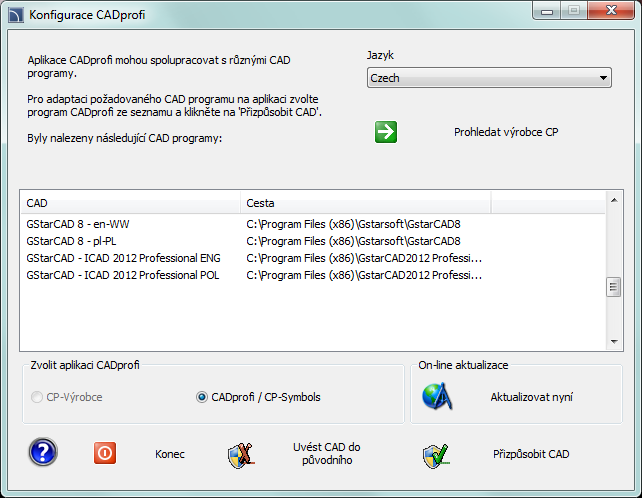
Automatické nastavení CADprofi pro program CAD
Vzhledem k tomu, že CADprofi aplikace funguje na mnoha CAD programech, je nutné projít procesem nastavení. Tento proces probíhá z důvodu nutnosti přiřadit aplikaci CADprofi na správné prostředí, které umožní, aby se CADprofi načítalo automaticky po spustení programu CAD uživatelem.
Abyste to mohli udělat, musíte spustit soubor CADprofi Konfigurace - Configuration, jehož zástupce byl vytvořen na ploše po instalačním procesu.
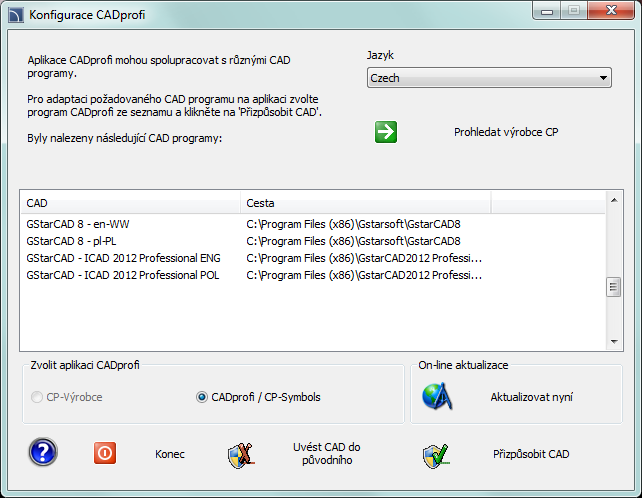
CADprofi
Dialogové okno obsahuje následující položky:
Jazyk – seznam dostupných jazyků v CADprofi software-u.
Procházet knihovny výrobců – umožňuje zkontrolovat obsah knihoven výrobců.
Nalezeny CAD programy – seznam všech CAD programů nainstalovaných na vašem počítači, ke kterému lze CADprofi automaticky nadstavit.
Vybrat CADprofi program – vybrat CADprofi aplikaci, která by měla být nadstavena na CAD program.
Kontrola aktualizace – kontrola dostupnosti nové verze přes Online aktualizace - update.
Obnovit CAD – umožňuje "odpojit" CADprofi aplikace z vybraného programu CAD (práce bez CADprofi).
Konfigurace CAD – nastavte CADprofi aplikace do zvoleného programu CAD.
Postupy
1. Spusťte
kliknutím na ikonu Konfigurace prgramu CADprofi
 která je umístěna na ploše Windows. Zobrazí
se nové dialogové okno s názvem CADprofi Konfigurace -
Configuration.
která je umístěna na ploše Windows. Zobrazí
se nové dialogové okno s názvem CADprofi Konfigurace -
Configuration.
2. Vyberte jazyk, který bude používán v CADprofi programu.
3. Vyberte CAD program, na kterém chcete používat CADprofi.
4.
Ujistěte se, že jste vybrali CADprofi program. (CP–Manufacturers a
CP–Symbols slouží ke
konfiguraci jiných
programů).
5. Klikněte na Configure - Konfiguruj CAD tlačítko, abyste mohli začít pracovat CADprofi.
6. Po správném nastavení se objeví nové dialogové okno s dotazem, jestli chceme spustit program CAD.
|
Upozornění Nastavení CADprofi do vašeho programu CAD je jednotlivá operace. Poté spusťte program CAD použitím jeho vlastního zástupce. |
Ruční nastavení CADprofi do programu CAD
Pokud program CAD, který v současné době používáte, není uveden v CADprofi Konfigurace - Configuration dialogovém okně, pak můžete provést "ruční" konfiguraci. Chcete-li, aby byl proces úspěšný, musíte si být jisti, že používáte CAD program kompatibilní s CADprofi. Další informace lze nalézt v souboru IcadConf.utc , který se nachází v hlavní složce CADprofi. Tento soubor lze otevřít v libovolném textovém editoru.
Postupy
1. Přídání
CADprofi složky do podpůrného souboru k vyhledávaní oprav.
Do seznamu podpůrného souboru k hledání
podpory a oprav v programu CAD přidejte
umístění hlavní složky CADprofi jako například C:\Cadprofi\X.x. Ve většině
programů CAD je
tento seznam podporován Srchpath proměnnou
nebo přikazem Možnosti - Options.
2. Načítání
správného souboru CADprofi menu.
S příkazem _Menuload nebo _Cuiload načtěte správný CADprofi mnu nebo cui
soubor.
3. Načítání aplikace (vhodný
spustitelný soubor) a přidání do
startovního seznamu.
S příkazem _Appload načtětě načtěte odpovídajíci spustitelný
soubor (dll, brx, zrx, grx, arx or other). Pokud chceme, aby to fungovalo po každém spuštění programu CAD, měli
bychom přidat spustitelný
soubor do startovního
seznamu.